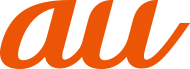指紋認証利用時のご注意
指紋認証は、指紋画像の特徴情報を利用して認証を行います。指紋画像の特徴情報が少ないお客さまの場合は、指紋認証を利用できないことがあります。
認証性能(指紋センサーを正しく指でタップした際に指紋が認証される性能)はお客さまの使用状況により異なります。指の状態が次のような場合は、指紋の登録が困難になったり、認証性能が低下したりすることがあります。なお、手を洗う、手を拭く、認証する指を変えるなど、お客さまの指の状態に合わせて対処することで、認証性能が改善されることがあります。
お風呂上がりなどで指がふやけている
指が乾燥している
指に汗や脂が多く、指紋の溝が埋まっている
指が泥や油で汚れている
指が汗などで濡れている
手荒れや、指に損傷(切傷やただれなど)がある
指の表面が磨耗して指紋が薄い
太ったりやせたりして指紋が変化した
登録時に比べ、認証時の指の表面状態が極端に異なる
指紋認証技術は、完全な本人認証・照合を保証するものではありません。当社では、本製品を第三者に使用されたこと、または使用できなかったことによって生じる損害に関しては、一切責任を負いかねますのであらかじめご了承ください。
指紋センサー利用時のご注意
指紋センサーはタッチパネルに内蔵されています。
ほこりや皮脂などの汚れが付着すると、指紋の読み取りが困難になったり、認証性能が低下したりすることがあります。タッチパネルは時々清掃してください。
指を離すのが早すぎると、正常に認識できないことがあります。指紋が認証されてから、指を離してください。
指紋センサーに指を触れたまま指紋の登録や認証を開始すると、起動できない場合があります。指を離し、再度操作してください。
指紋を登録または認証する際は、画面をしっかりと押してください。
画面保護フィルムを貼っていたり、画面内の指紋センサー部分が汚れていると、ロック解除時に問題が生じることがあります。
画面保護フィルム・ガラスフィルムを貼ると、指紋の登録、認証ができない場合があります。
指紋認証機能をご使用の場合は、本製品の指紋センサーに対応した保護フィルムをご利用ください。
対応フィルムについては、フィルムの製造元へお問い合わせください。
画面保護フィルムを貼った場合は、貼った状態で指紋を登録し直してください。
指紋の認証中は、画面の明るさと色設定が若干変わることがあります。
「指紋を登録する(画面補足)」もご参照ください。
指紋認証に使う指の指紋を登録します。
指紋は5件まで登録できます。
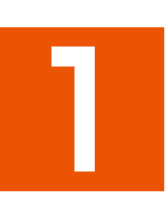 ホーム画面→「アプリ一覧画面」を表示→[設定]→[セキュリティ]→[指紋]
ホーム画面→「アプリ一覧画面」を表示→[設定]→[セキュリティ]→[指紋]
ホーム画面→「アプリ一覧画面」を表示→[設定]→[AQUOSトリック]→[指紋センサーとPayトリガー]→[指紋登録]と操作しても指紋を登録できます。
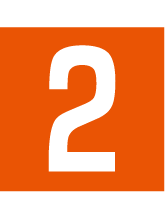 予備のロック解除方法/通知を設定
予備のロック解除方法/通知を設定
「画面ロック」を「なし」/「スワイプ」以外に設定している場合は、設定している方法でロックを解除します。
 [同意する]→[次へ]
[同意する]→[次へ]
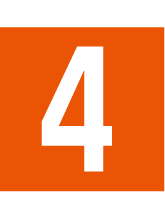 指紋センサーに指の腹で触れる
指紋センサーに指の腹で触れる
指を指紋センサーに当て、振動したら離します。指紋の登録が完了するまで繰り返し行ってください。
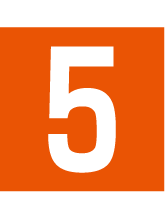 [完了]
[完了]
続けて別の指紋を登録する場合は、「別の指紋を登録」を選択してください。
memo |
|
「画面ロック」を「なし」/「スワイプ」に設定すると、登録した指紋が削除されますので、ご注意ください。 |
「指紋を管理する(画面補足)」もご参照ください。
指紋の追加や登録名の変更、削除ができます。
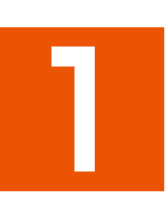 ホーム画面→「アプリ一覧画面」を表示→[設定]→[セキュリティ]→[指紋]
ホーム画面→「アプリ一覧画面」を表示→[設定]→[セキュリティ]→[指紋]
ホーム画面→「アプリ一覧画面」を表示→[設定]→[AQUOSトリック]→[指紋センサーとPayトリガー]→[指紋登録]と操作しても指紋を管理できます。
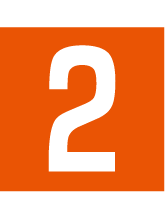 ロックを解除
ロックを解除
 [指紋を追加]→画面の指示に従って操作
[指紋を追加]→画面の指示に従って操作
指紋の登録について詳しくは、「指紋を登録する」をご参照ください。
登録した指紋の名前を変更する場合
 登録済みの指紋を選択
登録済みの指紋を選択
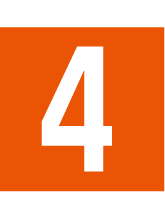 名前を入力→[OK]
名前を入力→[OK]
登録した指紋を削除する場合
 登録済みの指紋の[
登録済みの指紋の[![]() ]
]
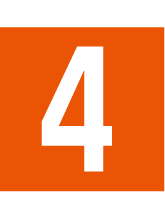 [削除]
[削除]
「指紋認証を行う(画面補足)」もご参照ください。
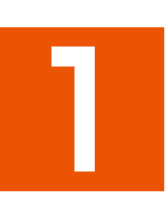 ロック画面表示中/指紋認証画面表示中に、指紋センサーを指の腹で触れる
ロック画面表示中/指紋認証画面表示中に、指紋センサーを指の腹で触れる
正しく認証されない場合は、指を指紋センサーから離し、再度操作してください。
ロック画面の解除後も指紋センサーを押し続けて、設定したアプリを起動することができます。起動するアプリは「指紋センサーとPayトリガー」の「Payトリガー」で設定できます。
memo |
|
「画面をダブルタップして通知を確認」/「画面OFF時にダブルタップして通知を確認」がONの場合は、画面消灯中に画面をダブルタップして、指紋センサーを表示できます。 |
この情報は役に立ちましたか?
評価にご協力ください。